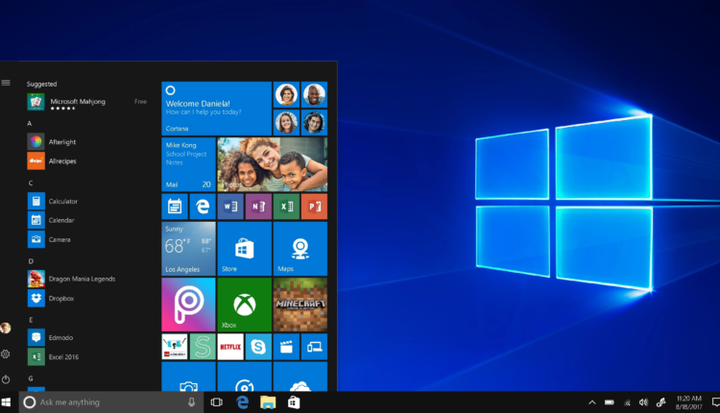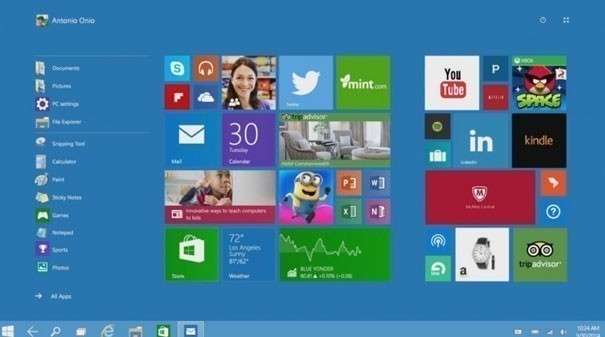Hur inaktiverar jag snooping i Windows 10?
Medan entusiastiska Microsoft-fans rusar för att installera det nya Windows 10-skalet med glädjefylld hänförelse, försöker klokare och mer försiktiga användare ta en närmare titt på texten i licensavtalet och fyllningen av det nymodiga operativsystemet. Det är värt att komma ihåg att i testversionen av "tiotalet" för sansade människor fanns det en order om oacceptabla förhållanden. Och hur är det med dem i den slutliga versionen – överlevde de?
Windows 10 samlar in användardata och lösenord
Microsoft förbehåller sig rätten att samla in och lagra en historik över användarens besök på olika webbplatser, lösenord till dem, namnen på åtkomstpunkter som användaren använder för att ansluta, tillsammans med lösenord till dem. Problemet är att denna data är knuten till ett Microsoft-konto och dess lösenord kan stjälas eller hackas. I ett sådant fall kommer angriparen att kunna lära sig mycket om sitt offer.
Därför är datasynkronisering inte bara möjlig, utan måste stängas av. Och Microsoft kom på idén att aktivera den här funktionen som standard, och räknar med det faktum att de allra flesta användare inte ens kommer att uppmärksamma detaljerna för att implementera en sådan "synkronisering", så tänk ett hundra gånger innan du uppgraderar till Windows 10.
Cortana – virtuell spion
Den virtuella Cortana-assistenten som används av de "tio" har redan dubbats av många som en "virtuell spion". Microsoft har i licensavtalet för Windows 10 förbehållit sig rätten för denna applikation att samla in olika användardata:
- SMS och fragment av postkorrespondens;
- användarkoordinater;
- data om schemalagda händelser markerade i användarens kalender;
- uppgifter om gjorda samtal – vem som ringde vem och hur ofta;
- uppgifter från kontaktboken och ett antal andra uppgifter.
Dessutom kommer denna tjänst att samla in data om datoranvändning: tiden som är inställd på väckarklockan, musiken som finns på den, en lista över installerade program och sökfrågor och mycket mer. Prover av användarens röst kommer till och med att skickas till Microsofts servrar för bearbetning.
Den enda trösten är att vissa av funktionerna för den ryska användaren inte kommer att fungera ännu, inklusive den tvivelaktiga Cortana-tjänsten.
Insamling av information för marknadsförare
Tredje parts spårning av användare. Det är inte längre en hemlighet att de "tio" kommer att vara fyllda med reklam, vilket är anledningen till den oväntade "generositeten" från Microsoft, som bestämde sig för att distribuera detta operativsystem gratis. Tidigare sågs inte detta företag i en sådan välgörenhetsorganisation.
För att inventera alla reklamkonsumenter kommer var och en av dem att tilldelas ett identifikationsnummer som annonsörerna kommer att ha tillgång till. Det visar sig att marknadsförare också kommer att kunna spåra användarbeteende. Liknande tvivelaktiga "innovationer" relaterade till spårning med ID-nummer, lånade Microsoft villigt från Google. Därför, på alla dina enheter med Windows 10, är det bättre att omedelbart inaktivera överföringen av identifieringsnummer (reklam-ID).
Video om hur du stänger av Windows 10 snooping
Är kryptering verkligen så säker?
Microsoft lagrar också krypteringsnyckeln. Allt är väldigt coolt: genom att kryptera sina data med hjälp av det medföljande BitLocker-verktyget skickar användaren en kopia av åtkomstnyckeln till sina data till "välgörare" från Microsoft. Licensen för "topp tio" anger att detta lösenord kommer att gå till en server som kontrolleras av författaren till operativsystemet. Och företaget kommer på begäran att tillhandahålla denna nyckel till den amerikanska underrättelsetjänsten.
Lokala filer är i fara!
Det finns också en helt enkelt chockerande klausul i licensavtalet för "tio i topp": företaget kan göra sig av med användardata.
Innebörden av denna paragraf är att Microsoft inte bara kan tillhandahålla lokala filer, personlig korrespondens och andra personuppgifter till myndigheterna på deras begäran, utan även använda dem själv om det upplevs som ett hot mot andra kunder här.
Hur inaktiverar jag spionprogram i Windows 10?
Om du bestämmer dig för att installera Windows 10, måste du göra det så här:
Före installation:
- Under installationen, använd inte expressinställningar, utan konfigurera allt manuellt, inaktivera alla tvivelaktiga och uppenbarligen onödiga kryssrutor.
- Du måste skapa ett lokalt konto, inte använda ett konto som erbjuds av Microsoft-systemet.
Efter installationen:
- Efter installationen går du till: start > inställningar > sekretess och stäng av alla kryssrutor.
- Välj sedan "aldrig" och "grundläggande information" i avsnittet för feedback och diagnostik.
- Inställningar > uppdateringar > avancerade alternativ – här måste du ta bort det första objektet och välja en metod för att ta emot uppdateringar.
- Den ryska versionen har ännu inte Cortana, den bör inte laddas ner, och om den är det, ta bort den (klicka på sökikonen bredvid starten och gå sedan igenom inställningarna).
- Det är användbart att byta namn på din dator efter att ha installerat "dussintals" (Sök > Skriv "om datorn" > Byt namn).
Avancerade användare:
-
Högerklicka på Start > Kommandotolk (Admin). Skriv sedan ner (du kan till och med kopiera det, i Windows 10 finns det en sådan möjlighet): sc delete DiagTrack sc delete dmwappushservice C: ProgramDataMicrosoftDiagnosisETLLogsAutoLoggerAutoLogger-Diagtrack-Listener.etl
-
Sedan grupppolicyer: klicka (win + R) > gpedit.msc (administrativa rättigheter krävs), gå till Datorkonfiguration > Administrativa mallar > Windows-komponenter > Datainsamling och förhandsgranskningsbyggnader > Tillåt telemetri – inaktiverad Denna procedur är relevant för Enterprise-versioner, men avancerade användare kommer också att vara användbara.
-
I samma grupppolicy: Datorkonfiguration > Administrativa mallar > Windows-komponenter > OneDrive > Förhindra användning av OneDrive för fillagring > Aktiverad
-
I samma konfiguration: Datorkonfiguration > Administrativa mallar > Windows-komponenter > Windows Defender > Stäng av > Aktiverad.
-
Genom registerredigeraren (Kör > regedit), gå till sökvägen HKEY_LOCAL_MACHINESOFTWAREMicrosoftWindowsCurrentVersionPoliciesDataCollection och ändra parametern AllowTelemetry till 0 (noll).
-
Ange data manuellt i Hosts: högerklicka på Start > kommandoraden (administratör), skriv anteckningsblocket C:WindowsSystem32driversetchosts där och ange alla värdadresser:
127.0.0.1 lokal värd
127.0.0.1 localhost.localdomin
255.255.255.255 sändningsvärd
:: 1 lokal värd
127.0.0.1 lokalt
127.0.0.1 vortex.data.microsoft.com
127.0.0.1 vortex-win.data.microsoft.com
127.0.0.1 telecommand.telemetry.microsoft.com
127.0.0.1 telecommand.telemetry.microsoft.com.nsatc.net
127.0.0.1 oca.telemetry.microsoft.com
127.0.0.1 oca.telemetry.microsoft.com.nsatc.net
127.0.0.1sqm.telemetry.microsoft.com
127.0.0.1 kvm.telemetry.microsoft.com.nsatc.net
127.0.0.1 watson.telemetry.microsoft.com
127.0.0.1 watson.telemetry.microsoft.com.nsatc.net
127.0.0.1 redir.metaservices.microsoft.com
127.0.0.1 choice.microsoft.com
127.0.0.1 choice.microsoft.com.nsatc.net
127.0.0.1 df.telemetry.microsoft.com
127.0.0.1 reports.wes.df.telemetry.microsoft.com
127.0.0.1 wes.df.telemetry.microsoft.com
127.0.0.1 services.wes.df.telemetry.microsoft.com
127.0.0.1 kvm.df.telemetry.microsoft.com
127.0.0.1 telemetry.microsoft.com
127.0.0.1 watson.ppe.telemetry.microsoft.com
127.0.0.1 telemetri.appex.bing.net
127.0.0.1 telemetry.urs.microsoft.com
127.0.0.1 telemetri.appex.bing.net:443
127.0.0.1 settings-sandbox.data.microsoft.com
127.0.0.1 vortex-sandbox.data.microsoft.com
127.0.0.1 survey.watson.microsoft.com
127.0.0.1 watson.live.com
127.0.0.1 watson.microsoft.com
127.0.0.1 statsfe2.ws.microsoft.com
127.0.0.1 corpext.mitadfs.glbdns2.microsoft.com
127.0.0.1 compatexchange.cloudapp.net
127.0.0.1 cs1.wpc.v0cdn.net
127.0.0.1 a-0001.a-msedge.net
127.0.0.1 statsfe2.update.microsoft.com.akadns.net
127.0.0.1 sls.update.microsoft.com.akadns.net
127.0.0.1 fe2.update.microsoft.com.akadns.net
127.0.0.1 65.55.108.23
127.0.0.1 65.39.117.230
127.0.0.1 23.218.212.69
127.0.0.1 134.170.30.202
127.0.0.1 137.116.81.24
127.0.0.1 diagnostics.support.microsoft.com
127.0.0.1 corp.sts.microsoft.com
127.0.0.1 statsfe1.ws.microsoft.com
127.0.0.1 pre.footprintpredict.com
127.0.0.1 204.79.197.200
127.0.0.1 23.218.212.69
127.0.0.1 i1.services.social.microsoft.com
127.0.0.1 i1.services.social.microsoft.com.nsatc.net
127.0.0.1 feedback.windows.com
127.0.0.1feedback.microsoft-hohm.com
127.0.0.1 feedback.search.microsoft.com
Efter det kommer NSA att få bita sig i armbågarna.
Video om hur du stänger av Windows 10 snooping